wps软件作为最受用户喜欢的办公软件之一,在功能上相较于其它办公软件是很占优势的,在wps软件中有着其它软件的强大的功能支持,用户可以使用wps软件来编辑不同的文件类型,给用户带来了很多便利的同时,也让用户减少了一些没有必要的操作步骤,当用户在wps软件中编辑表格的迷你折线图时,可以很好对比每一种数据之间的区别,用户不需要迷你折线图时也可以将其删除了,那么具体的删除方法是怎样的呢,接下来就让小编来向大家介绍一下具体的方法步骤吧,希望你们能够有所收获。
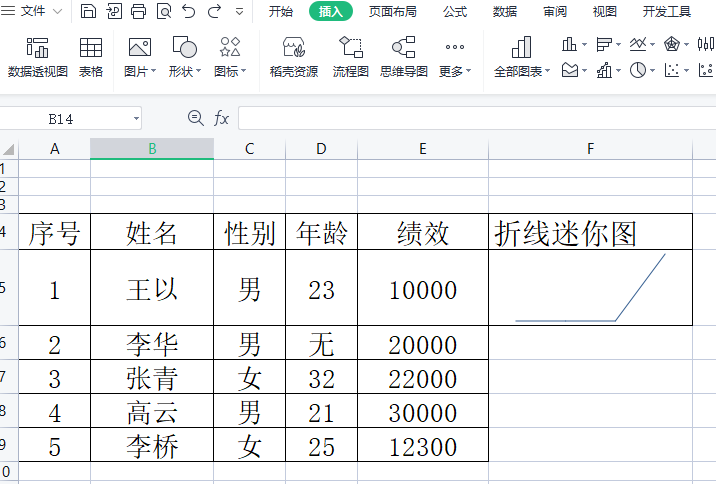
方法步骤
1.在电脑桌面上点击打开wps软件,进入后将相关文件打开,在表格中选中自己不需要的迷你折线图
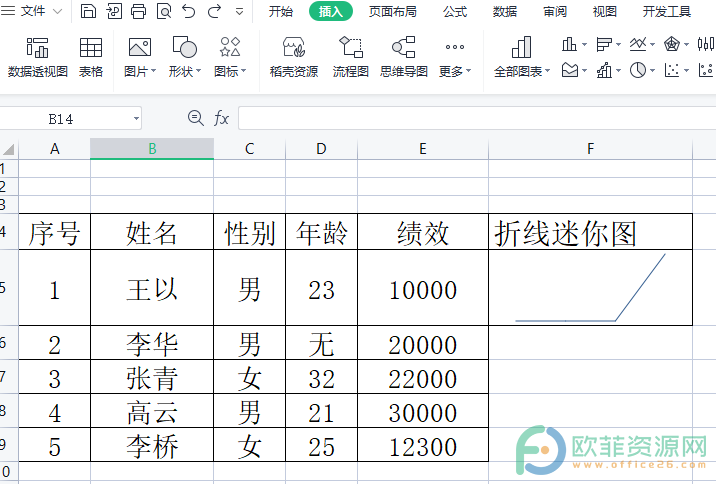
2.接着用鼠标右键点击折线图,会弹出一个选项卡,在选项卡中选择清除内容
电脑WPS文档如何不显示批注和修订
因为有的文档内容需要反复修改才能提交到需要提交的地方,所以在编辑文档内容的过程中就会让多人查看文档内容,然后查看文档的人员再通过使用批注功能或者修订功能将需要修
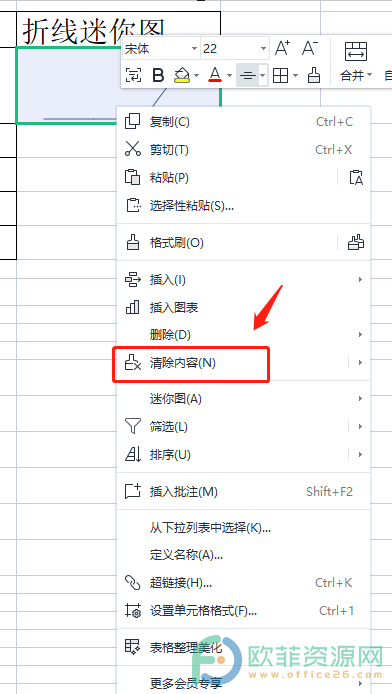
3.随后会在选项右侧显示吃拓展出来的选项,我们直接点击全部选项就可以了
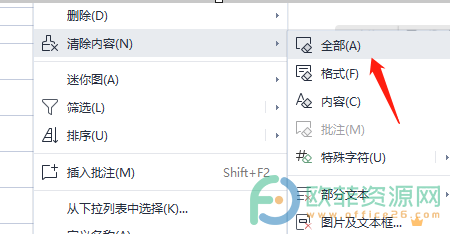
4.回到中表格页面上就可以发现选中的迷你折线图被删除了

当用户不想在使用表格上的迷你折线图时可以将它删除,不知道怎么删除的用户可以看看小编总结整理出来的相关步骤并试着操作起来,相信一定可以解决你们的问题的。
电脑版wps表格如何筛选分类数据
当用户在wps软件中编辑表格时,可以使用wps软件提供的功能来完成编辑,例如用户可以在特定的条件下筛选表格中的数据或是内容,筛选功能位于wps菜单栏中的开始选项中,筛选功能



